Med att säga adjö till funktionen "Bild för att låsa upp" har iOS 10 radikalt renoverat upplevelsen av låsskärmen i iOS 10. Via den offentliga beta av iOS 10 som släpptes i början av juli kommer du inte att missa den nya förändringen av "Tryck hem för att låsa upp ". Det finns också andra skillnader på iOS-låsskärmen. Fortsätt läsa.
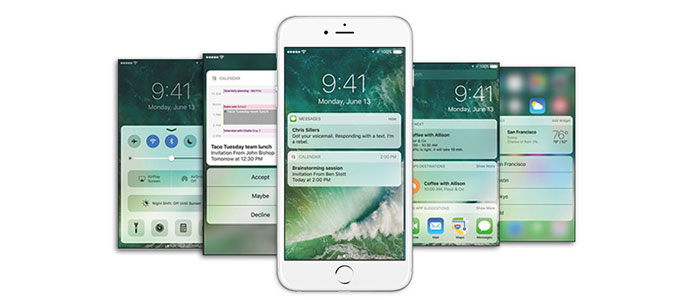
Som vissa Android-telefoner kommer Apple att främja funktionen för att väcka din iDevice, som dock redan har använts på Apple Watch. Med utvecklingen av Touch ID-sensor kommer iOS att tända upp låsskärmen så snart du plockar upp enheten som kör iOS 10. Denna lilla förändring kommer att avsluta operationen med att behöva trycka på Hem- eller strömknappen för att se tid.
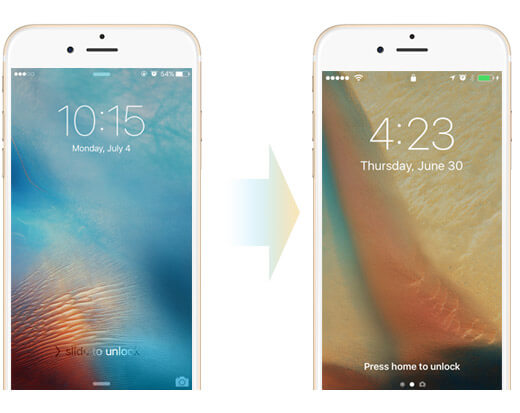
Ersatt av enkelt Tryck hem för att låsa upp skärmen, Apple är avsett att ta bort det ikoniska Skjut för att låsa upp skärmen i iOS 10. Genom att kringlåsa låsskärmen kommer Touch ID att visa det magiskt eftersom det kan användas när du trycker på hemknappen för att få åtkomst till enheten. Med ett annat ord är Hem-knappen det enda sättet att låsa upp enheten. Bild för att låsa upp kan dock fortfarande fungera när ditt Touch ID misslyckas i tre gånger eller när du startar om iDevice. Många användare visar att den här funktionen kommer att kosta dem en period att vänja sig vid den.
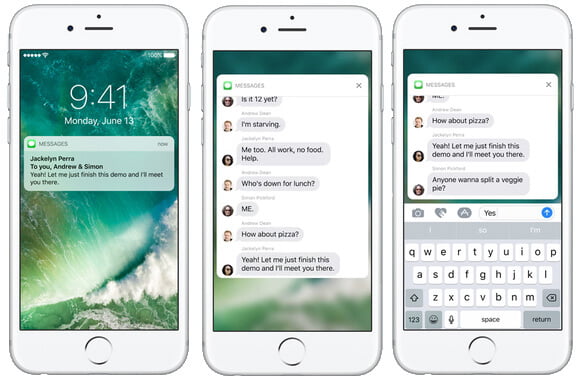
Meddelanden i tidigare iOS ser ut som en lista. Men nu kommer iOS 10 att låta de kommande aviseringarna vara som kort. Dessutom blir tapeterna inte suddiga längre när du får aviseringar. Dessutom får du interagera med dessa aviseringar även om du inte låser upp skärmen. Tar meddelanden interaktion som exempel, tryck djupare på ett specifikt kortliknande, och sedan visas det överst på skärmen med genomskinlig tapetbakgrund. Klicka på inmatningsrutan längst ner på skärmen, skriv svaret med tangentbordet som du är i WhatsApp-gränssnittet. Med den utmärkta funktionen kan du få tillgång till emoji-meddelanden, Snapchat-meddelanden och så vidare.
Det kommer inte längre att visas någon kameraikon på låsskärmen. En annan funktion kan märkas i iOS 10 att du nu måste skjuta till vänster på skärmen för att starta kameraprogrammet, inte som tidigare när du pekar på kameraikonen och skjuter upp för att öppna den. Tryck på Hem-knappen för att stänga av den.
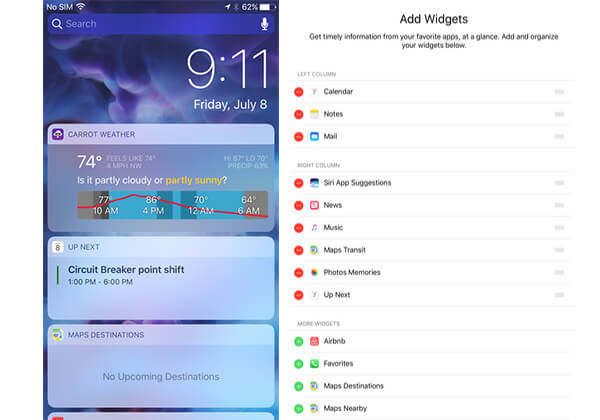
När du skjuter skärmen till höger kan du se det renoverade Spotlight-avsnittet där Siri Föreslagna kontakter / appar och närliggande tjänster en gång har ställts in. Från det nya gränssnittet kan du lägga till önskade widgetar. Tidigare iOS hade dock widgets dock, iOS 10 har tagit dem till en ny nivå. I iOS 10 är det onödigt för dig att svepa ner skärmen, ställ in Widgetar från fliken i dag och lägg dem på Spotlight som iOS 9 brukade vara. Dessa widgets kan vara lättillgängliga från hemskärmen, låsskärmen eller meddelandecentret. Ta låsskärmen som ett exempel. Skjut åt vänster för att komma till Spotlight-skärmen, bläddra ner till botten och tryck på "Redigera" för att lägga till widgetar från tredjepartsappar. Du kan lägga till widgetar om, karta och så vidare. Dessa anpassade widgetar kan enkelt ökas, ordnas om och tas bort.
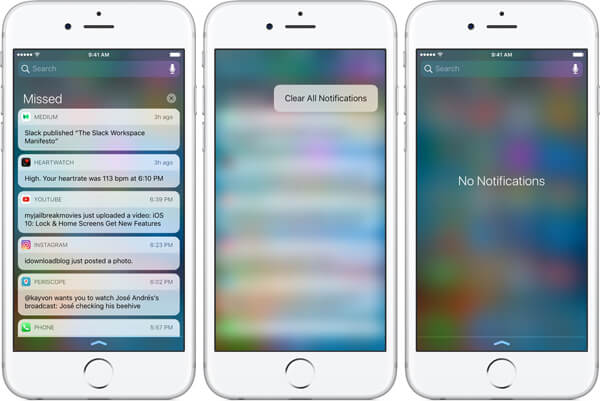
Dra nedåt på skärmen för att komma till meddelandecentret. Du kommer att märka att fliken Idag är borta. Meddelande Center visar alla dina missade anmälningar. Djupare tryck Rensa -knappen, kommer du att fråga dig om din Ta bort alla Notifications. Använda Spotlight-sökning för målmeddelande via text eller röst är en ytterligare funktion.
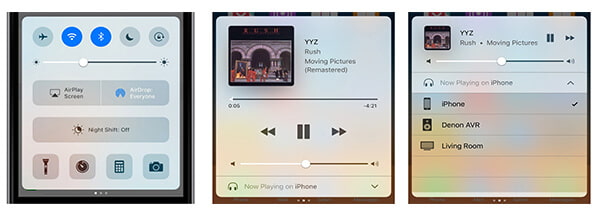
Skjut upp skärmen så kan du se Modular Control Center. I iOS 10 är Night Shift-ikonen separerad och listad under AirDrop och AirPlay. Var finns genvägen till musikappen? Svep åt vänster om menyn och sedan kan du hitta den uppsagda Music-appen i iOS 10.
I den här artikeln talar vi främst om nya funktioner på låsskärmen i iOS 10. Hoppas att den här artikeln kan vara vettig när du vänjer dig till den nya låsskärmen.
Om du är olycklig med att låsa en iPhone, men informationen i den är mycket viktig, lära dig här säkerhetskopiera låst iPhone.